Wir haben auf der Linux Bibel schon mindestens zwei Distributionen vorgestellt, die mit der Optik von Windows daherkommen – LinuxFX und eine weitere (die mir gerade nicht einfällt). ArduinOS hat nichts mit Microsoft zu tun, wurde jedoch von einem Microsoft-Entwickler erstellt. Wir wollen uns dieses Windows-ähnliche System hier nun etwas näher ansehen und ermitteln, wie sich ein Microsoft-Entwickler Linux vorstellt.
Grundsätzlich einmal, ArduinOS basiert auf Ubuntu.
ArduinOS testen und installieren
Sie finden diese Linux-Distribution unter ArduinOS natürlich kostenlos zum Download. Das heruntergeladene ISO-Image kopieren Sie etwa mit Etcher auf einen USB-Stick und starten den Rechner davon:
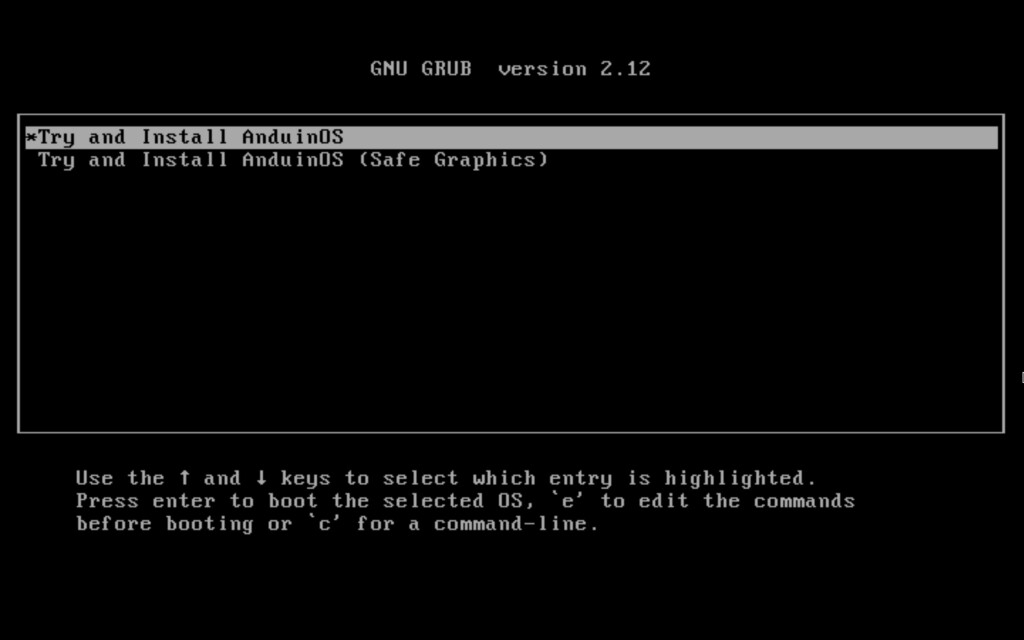
Im Bootmenü navigieren Sie mit den Pfeiltasten (auf / ab) und bestätigen mit Eingabe, Meist sollte der oberste Eintrag genügen, nur bei grafischen Problemen nehmen Sie die unteren Eintrag.
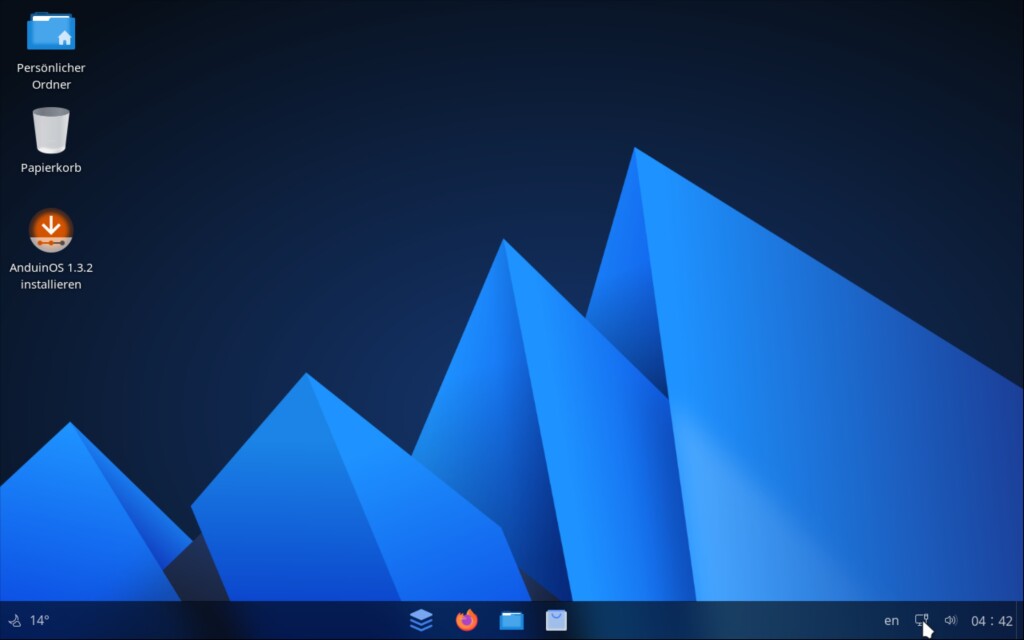
Das System startet selbst als Live-System recht zügig, im Panel unten rechts finden Sie unter anderem die Netzwerk-Konfiguration – über diese finden Sie natürlich auch Ihre WLAN-Netzwerke (haben Sie den Rechner per Netzwerkkabel an den Router angeschlossen, haben Sie schon Zugriff auf das Internet):
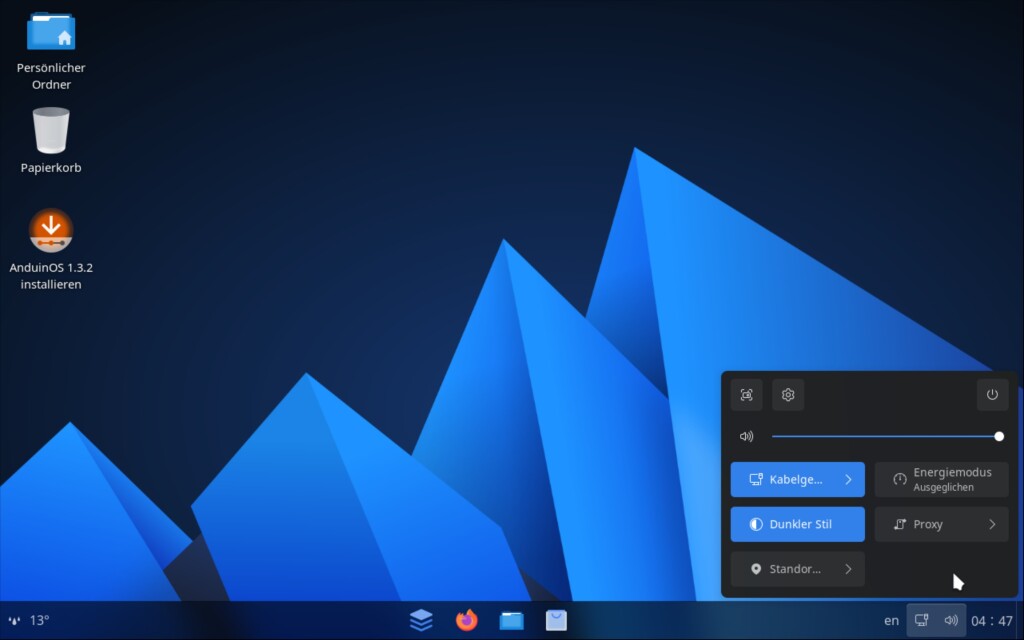
Nun, die restlichen Eigenschaften dieses Systems sehen wir uns später genauer an, wir gehen gleich an die Installation – den nötigen Schalter dazu finden Sie auf dem Desktop „AnduinOS … installieren„:
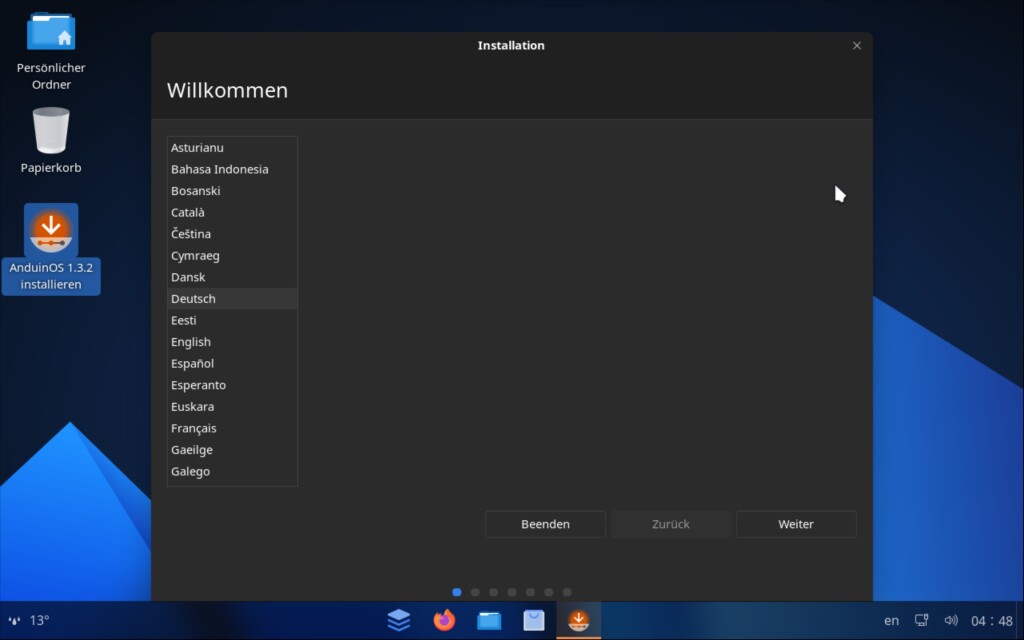
Als Erstes wählen Sie die Sprache in der Liste ganz links – in dieser Sprache wird der Installer genutzt und anschließend auch das installierte System – der Desktop ist übrigens GNOME. Klicken Sie anschließend auf „Weiter„:
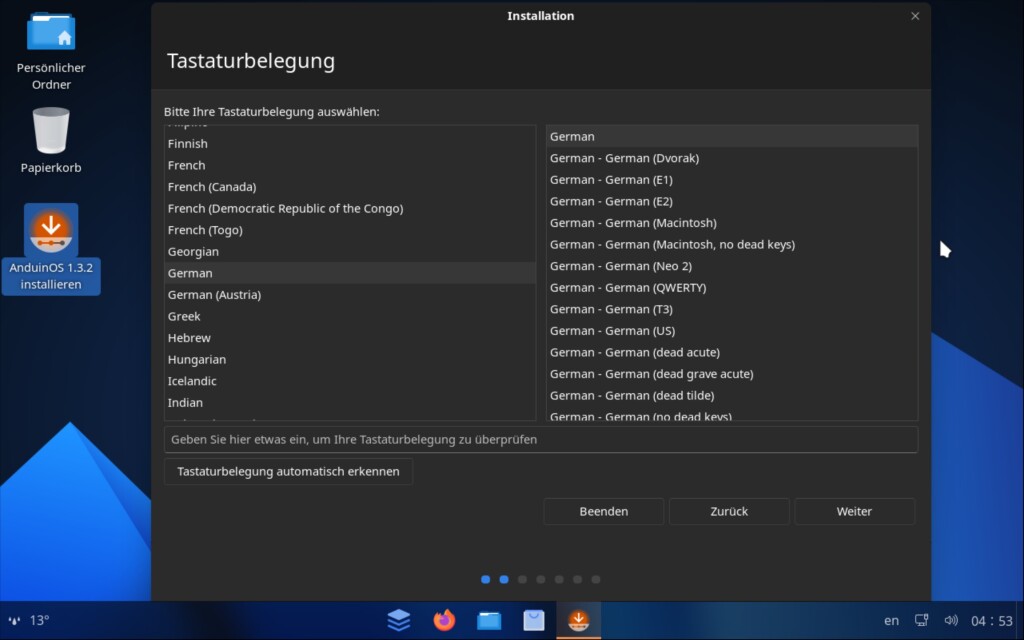
Hier können Sie jetzt die Tastatur-Belegung anpassen, in der Regel müssen Sie hier nichts tun – außer Sie sind Entwickler. Die Sondertasten sollten Sie hier trotzdem testen. Anschließend klicken Sie wieder auf „Weiter„:
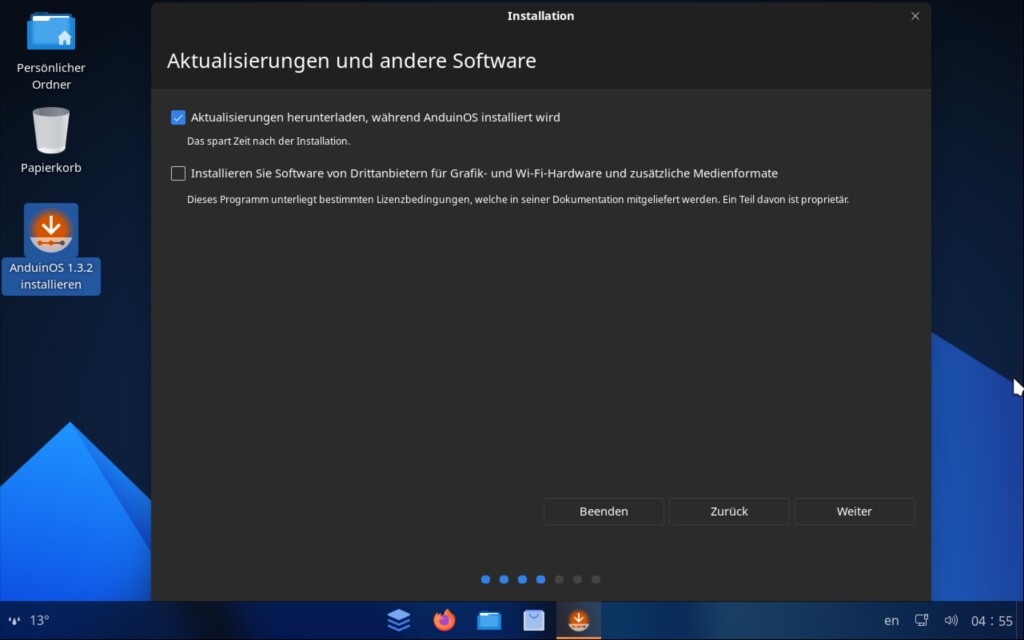
Hier aktivieren oder deaktivieren Sie die Checkboxen, wie gewünscht. Die oberste installiert gleich Updates des Systems über das Internet mit – so haben Sie gleich nach der Installation die aktuellste Software. Die zweite Option installiert auch unfreie Software automatisch – also etwa Treiber für das WLAN oder die NVIDIA-Grafikkarte.
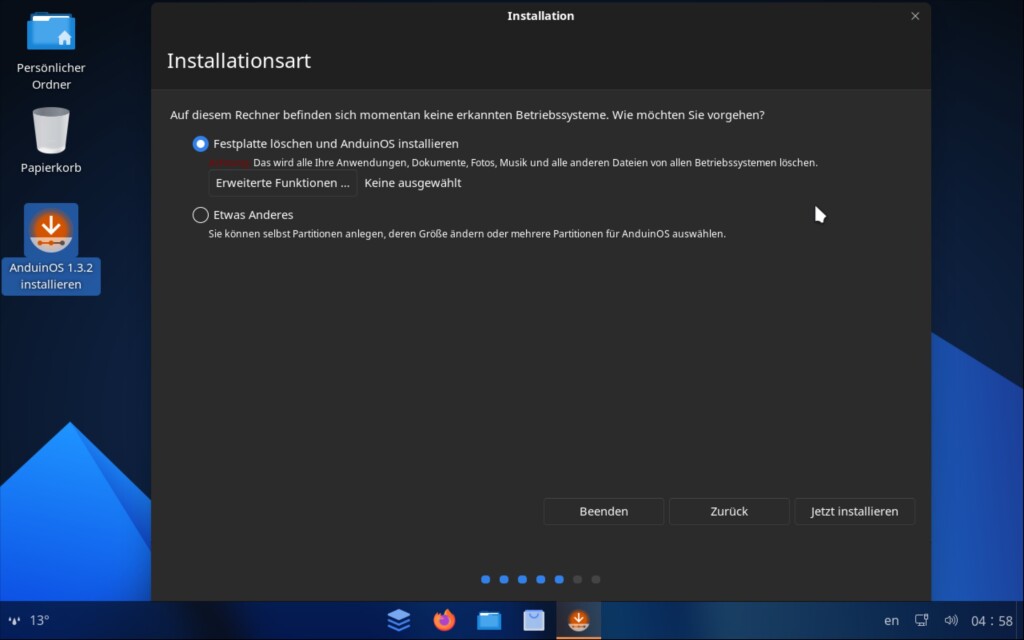
Es folgt die Partitionierung der Festplatte – der schwierigste Teil. Mit der obersten Option löschen Sie die komplette Festplatte und ersetzen ein etwa installiertes Windows direkt durch AnduinOS, mit der zweiten Option partitionieren Sie die Festplatte manuell – so können Sie das System etwa neben Windows oder einem anderen Linux installieren. Mehr Tipps zum Partitionieren finden Sie unter Partitionieren.
Bis jetzt wurde am Rechner noch nichts verändert, klicken Sie auf „Jetzt installieren„, beginnt die eigentliche Installation. Sie erhalten noch eine kurze Info – diese bestätigen Sie und nehmen während das System installiert wird, die weiteren nötigen Informationen an. Als Erstes geben Sie Ihren Standort, die Zeitzone an:
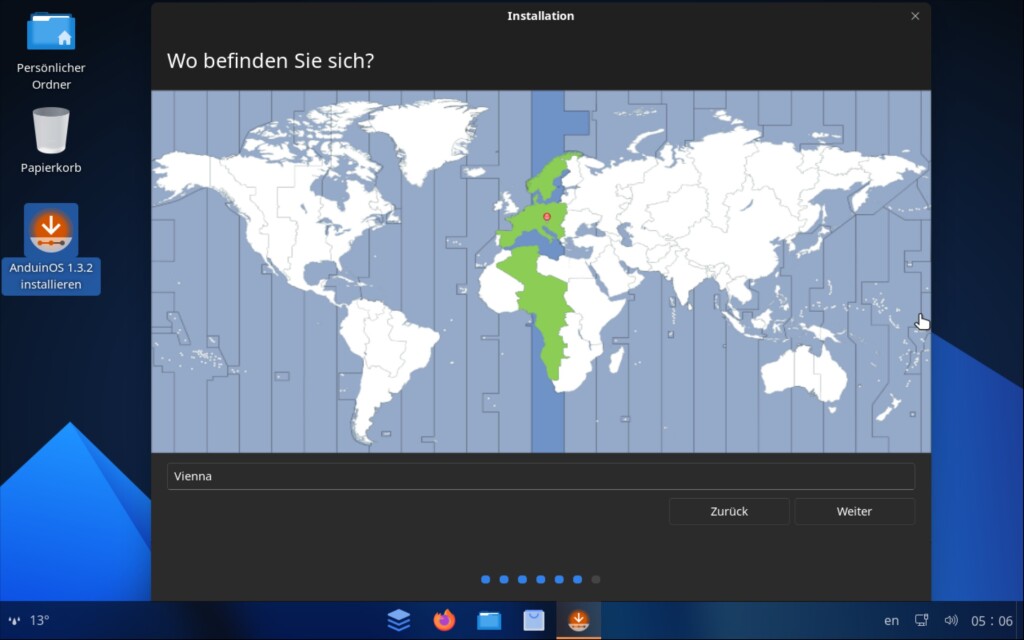
Es folgt der erste Benutzer und dessen Passwort – dieser Benutzer kann mit seinem Passwort auch administrative Aufgaben erledigen:
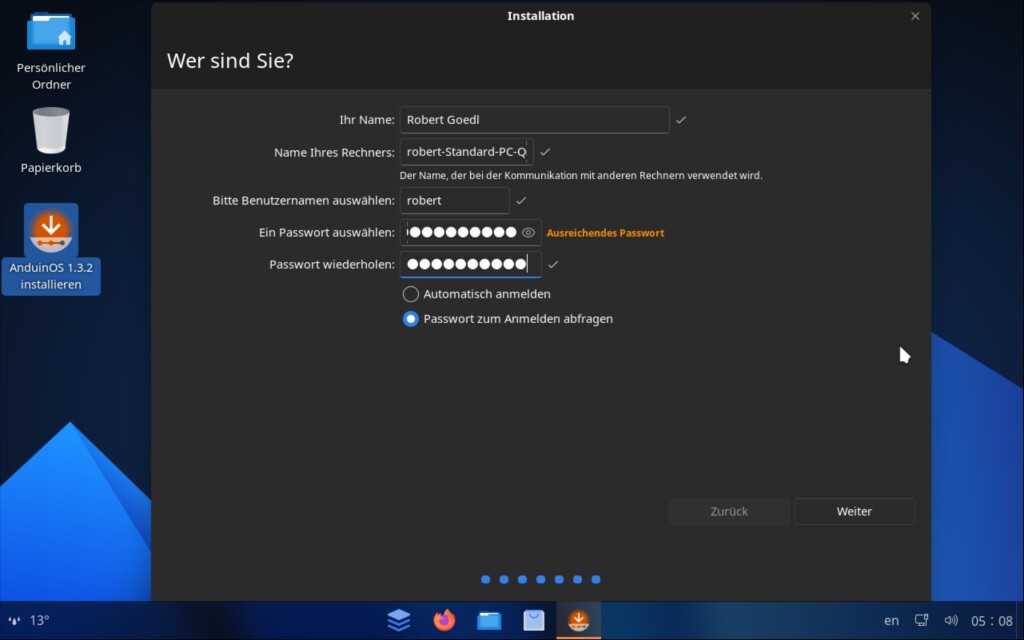
Dies war es dann auch schon mit der ach so schwierigen Installation von Ubuntu – oder eben AnduinOS. Jetzt müssen Sie nur noch ein wenig abwarten und anschließend den Rechner neu starten:
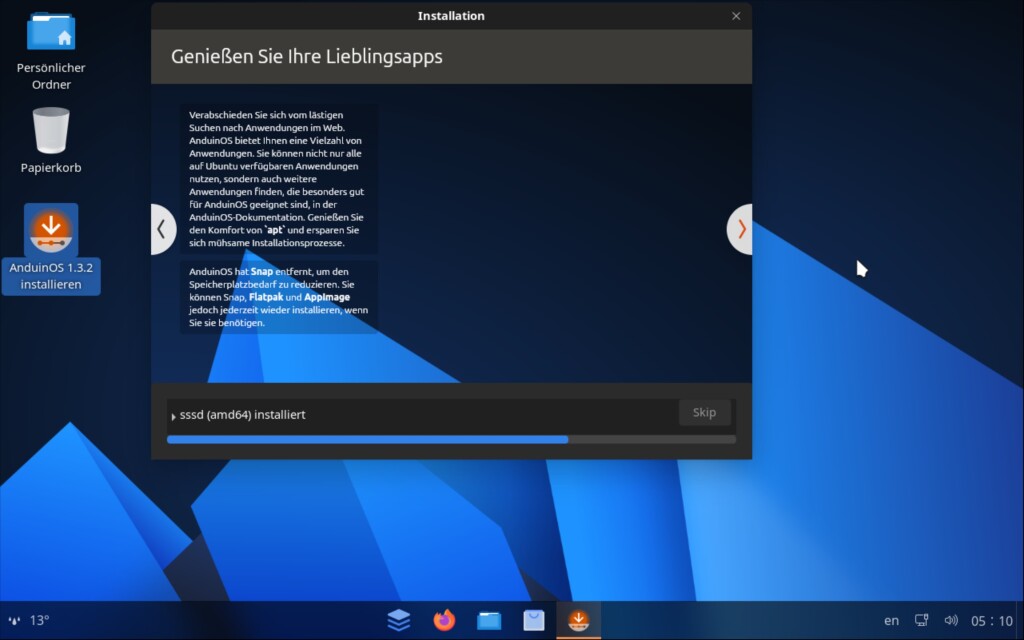
Wir haben zwar das System gleich direkt installiert, Sie können die meisten Dinge aber auch gleich im Live-System ohne Installation testen. Der Microsoft-Entwickler hat grundsätzlich einmal die Optik auf Windows getrimmt – was sollte ein solcher auch anderes tun 😅, im Panel unten finden Sie in der Mitte gleich einmal die Icons für den Webbrowser Firefox, den Dateimanager Nautilus und Software – hiermit installieren Sie später weitere Software. Ganz links neben diesen Icons finden Sie das Anwendungsmenü:
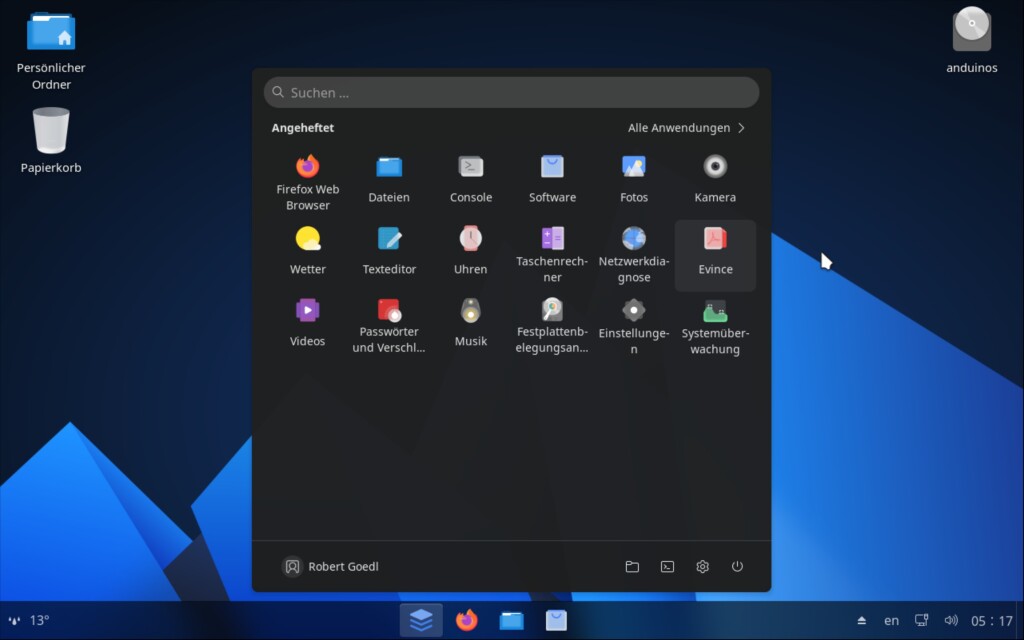
In der Übersicht finden Sie einmal häufig genutzte Software, über den Schalter „Alle Anwendungen“ finden Sie alle installierte Software, auch die Suche lässt sich natürlich nutzen:
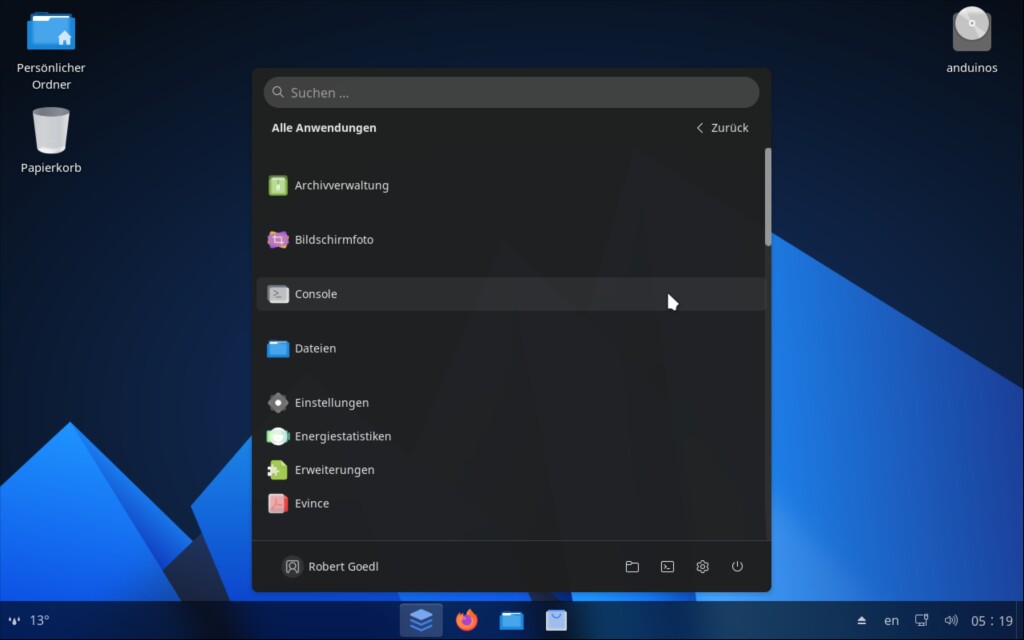
Über dieses Menü kommen Sie natürlich auch an die Einstellungen, an das Herunterfahren, Abmelden und neu Starten – sehen wir uns erst einmal die Einstellungen an:
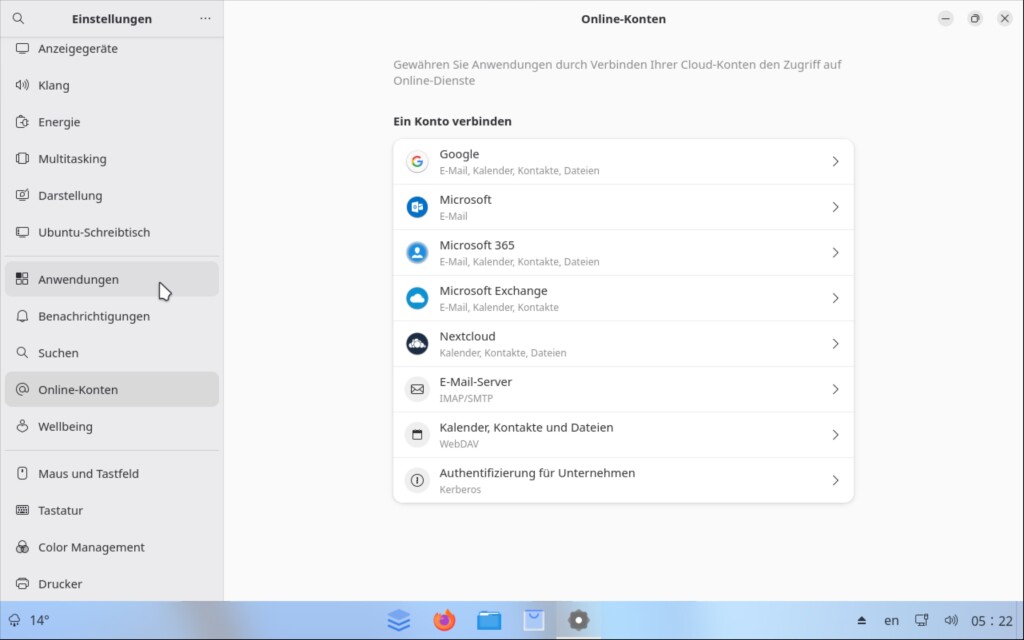
Hier lässt sich natürlich die Optik anpassen – grundsätzlich hat der Entwickler hier überhaupt nichts angepasst. Lustigerweise kommt man drauf – die Sprache wurde angepasst, aber nicht die Tastatur. Suchen Sie also in der Liste links den Eintrag „Tastatur“ und entfernen das englische Layout:
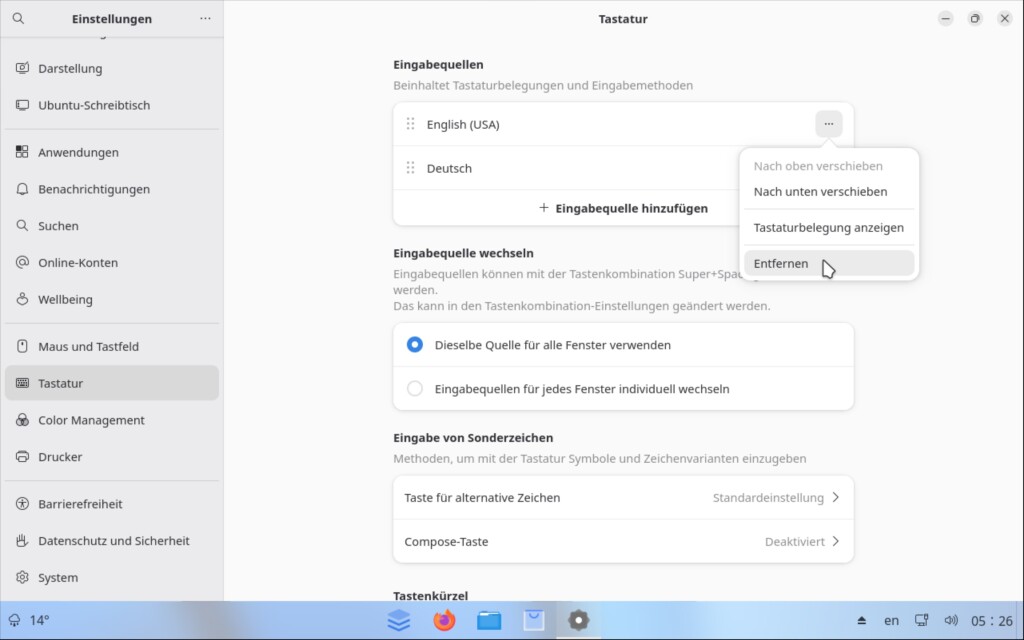
Wenn man sich die ersten Anwendungen angesehen hat – viel angepasst hat der Microsoft-Entwickler nicht, hier der Dateimanager Dolphin:
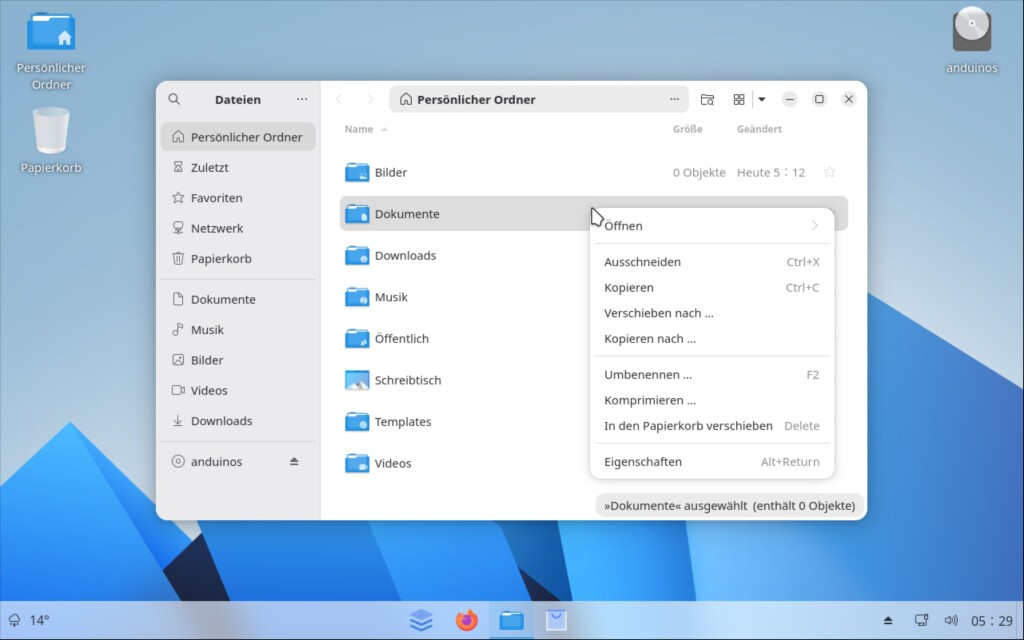
Also grob gesagt – was hat der Microsoft-Entwickler gemacht? Er hat Ubuntu mit GNOME als Desktop genommen und das Panel nach unten verlegt. Er hat eine Extension genommen und damit ein Anwendungsmenü hinzugefügt und ein wenig am Thema geschraubt. Bis jetzt sind noch nicht einmal Windows-typische Anwendungen vorinstalliert (also etwa ein schneller Zugang zu Teams, VS Code oder so Zeugs). Da ist etwa LinuxFX um einiges weiter – auch bei der Optik.
Ganz ehrlich – keine Ahnung, warum diese Linux-Distribution zum Zeitpunkt dieses Artikels auf Platz 33 auf Distrowatch ist, weil ein Microsoft-Entwickler drei Minuten an der Optik gespielt hat?
Naja, über das Anwendungsmenü und den Eintrag „Zusätzliche Treiber“ installieren Sie weitere möglicherweise benötigte Treiber und über „Software“ (auch im Panel zu finden) installieren Sie weitere Software:
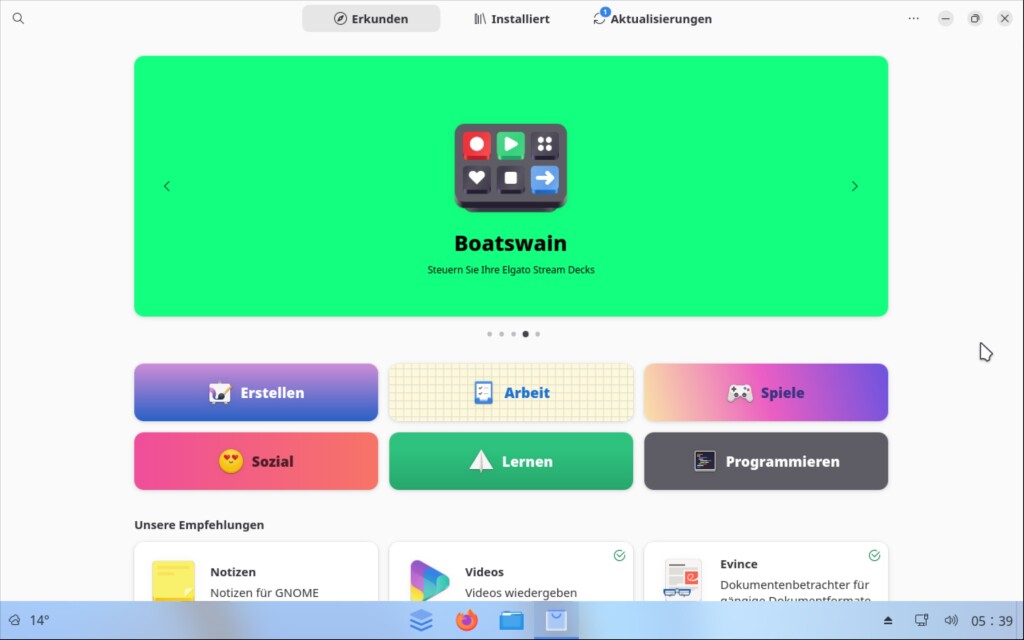
Hier finden Sie erst einmal Software-Kategorien, öffnen Sie eine solche, finden Sie die darin liegende Software:
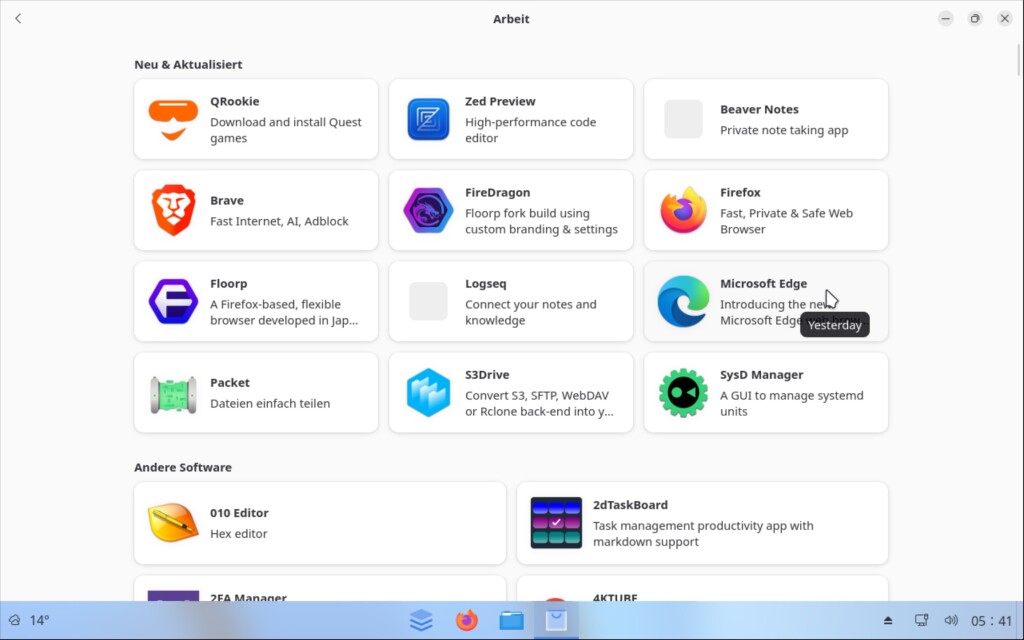
Ein Klick auf eine Eintrag, bringt weitere Informationen zur Software und lässt diese per Mausklick installieren:
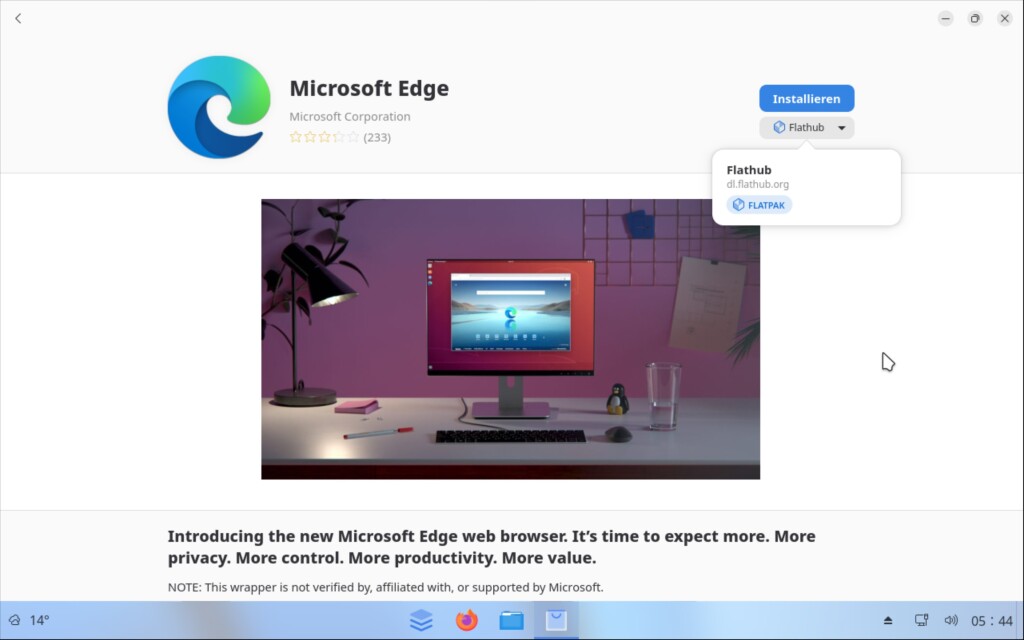
Zumindest scheint der Entwickler auch Debian-Pakete eingebunden zu haben:
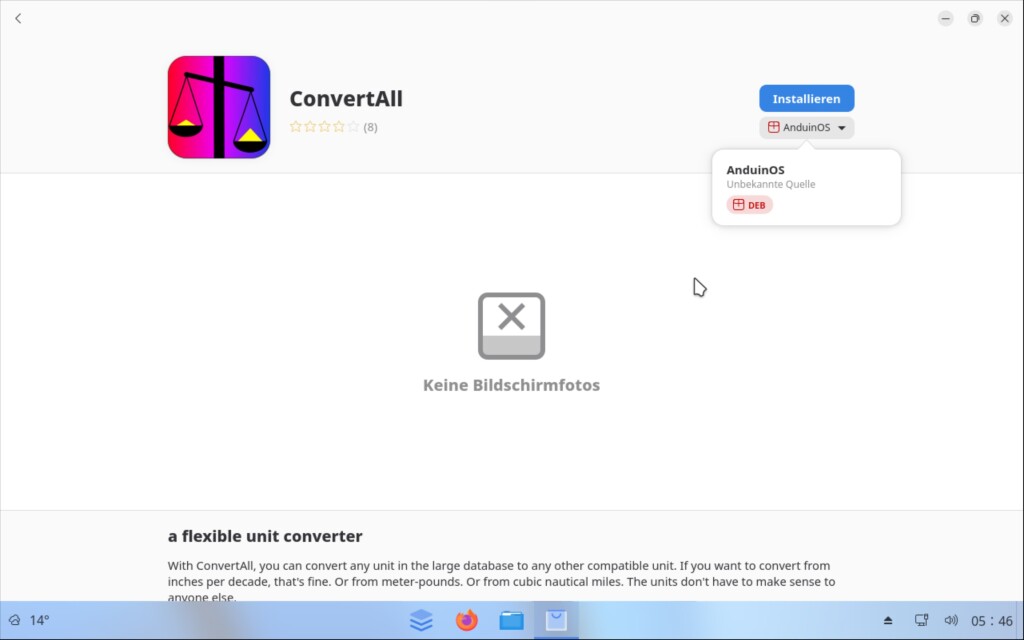
Links oben finden Sie in der Übersicht des Software-Centers natürlich auch die Lupe mit der Suche, um gesuchte Software schneller zu finden.
Wie schon kurz beschrieben – LinuxFX ist hier schon um vieles weiter, wenn man wirklich Windows-Feeling unter Linux haben möchte.
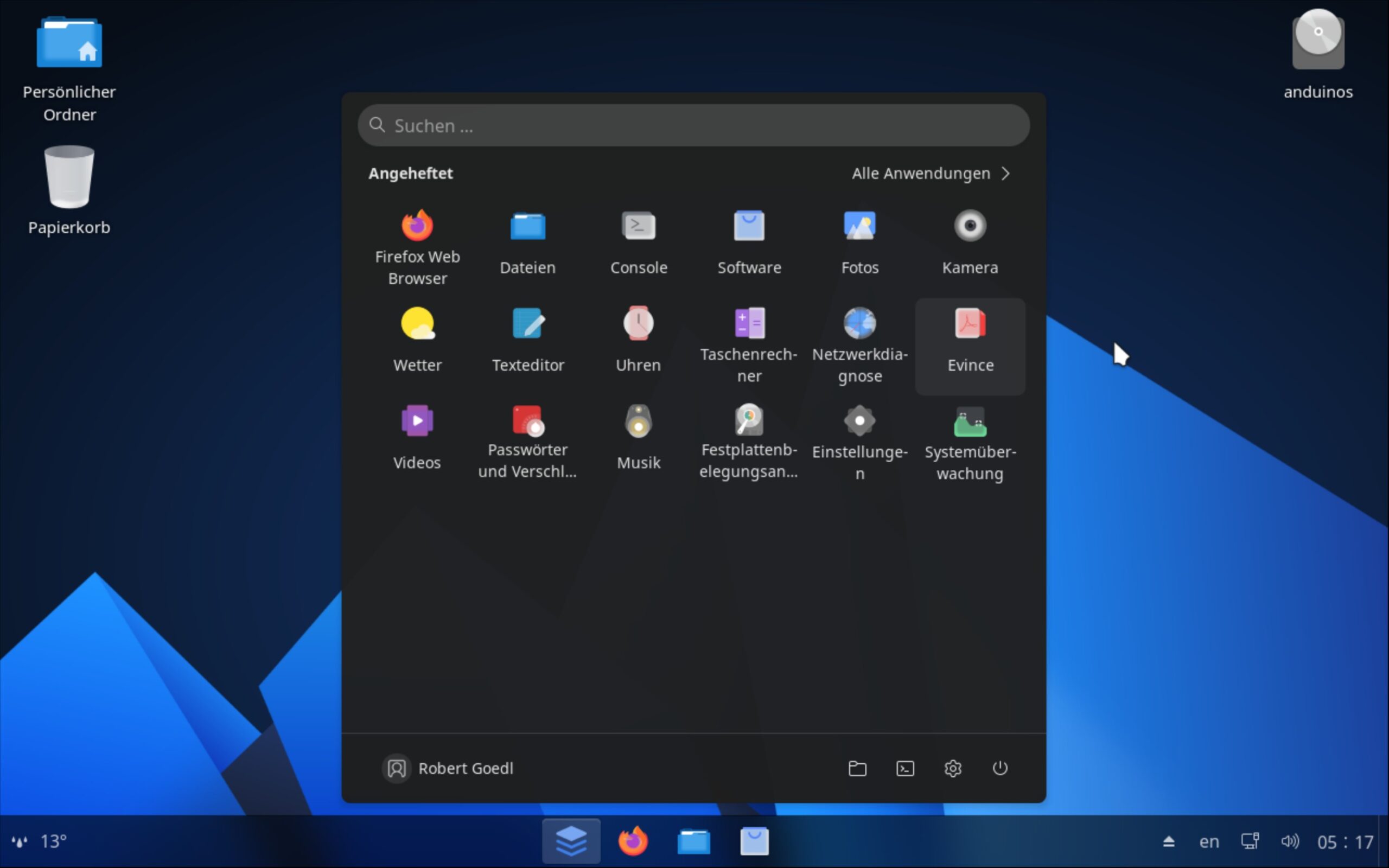


2 Reaktionen
Läuft aber Klasse in der 1.3.3 Version. Und das „Windows-Design“ lässt sich mit ein paar Klicks in den Erweiterungen beseitigen. Wenn man will. Sehr schön ist das verwendete „Fluent-Theme“. Und Andiun ist auch kein Windowsentwickler sondern ein .net Entwickler in der Firma. Diese Version von Anduin ist wesentlich besser und schneller, als Ubuntu 25.04. Selbst Gnome funzt. Freilich ist sie noch am Anfang. Habe sie täglich am Laufen und freue mich die fast täglichen Updates von Fedora und Konsorten los geworden zu sein.
Nun ja, ich frage mich schon, wer braucht so eine Distribution überhaupt?…
Im Grunde genommen, ein veränderter, stark angepasster Gnome-Desktop. Wenn das nach Windows aussehen soll – auch noch schlecht gemacht.
Da bleibe ich lieber bei meinem Debian.